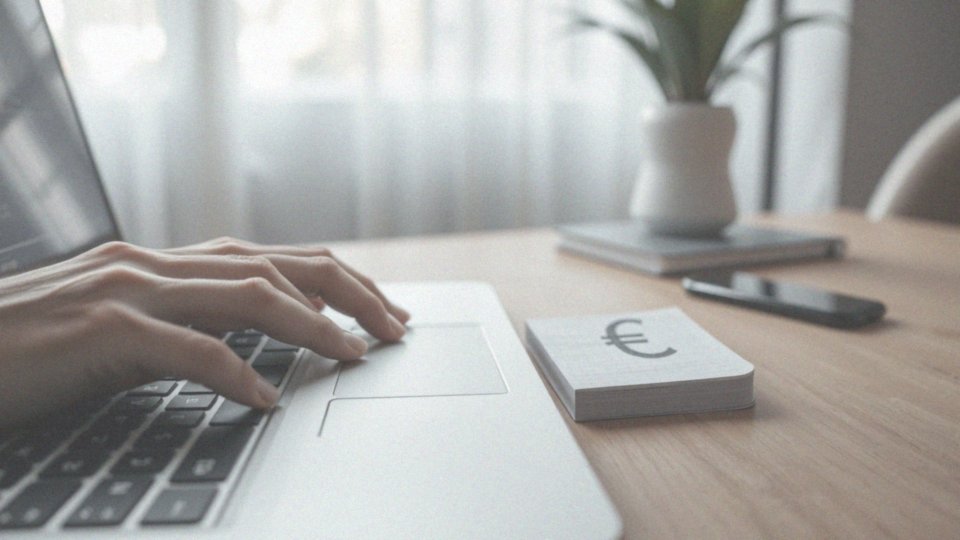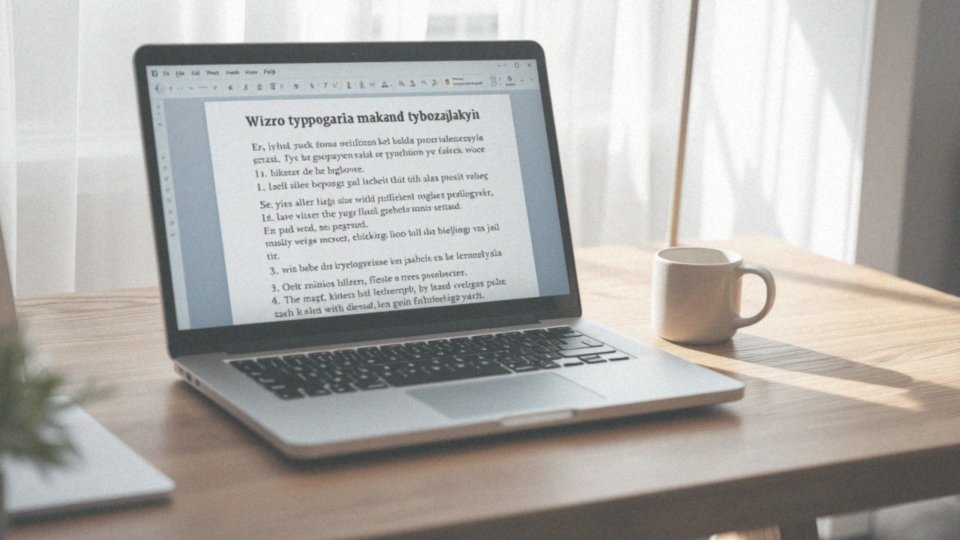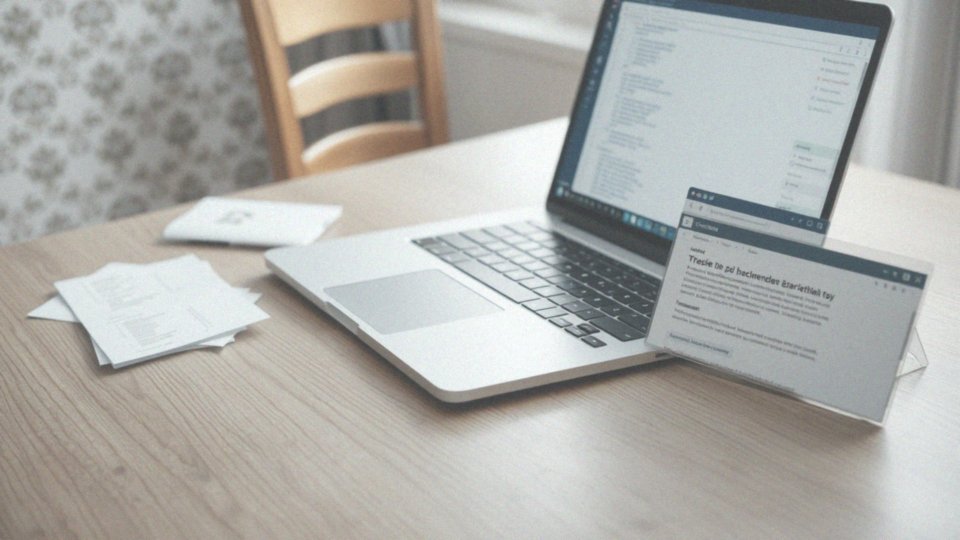Spis treści
Jak zrobić znak euro na klawiaturze?
Znak euro (€) można łatwo wprowadzić na klawiaturze, lecz metody różnią się w zależności od używanego systemu operacyjnego oraz układu klawiatury. Oto sposoby wprowadzania znaku euro w różnych systemach:
- w systemie Windows: przytrzymaj klawisz Alt i wpisz 0128, lub użyj prawego klawisza Alt w połączeniu z literami U lub E,
- w MacOS: naciśnij Option + Shift + 2,
- w polskim układzie klawiatury brak specjalnego klawisza, dlatego znajomość powyższych skrótów może okazać się przydatna.
- można także skopiować znak euro z internetu lub innego dokumentu – wystarczy zaznaczyć go, skopiować za pomocą Ctrl + C, a następnie wkleić do wybranego miejsca przy pomocy Ctrl + V.
Jakie są skróty klawiaturowe do wpisywania znaku euro?

Wpisywanie znaku euro może się różnić w zależności od używanego systemu operacyjnego oraz układu klawiatury. W Windowsie istnieje kilka skutecznych metod na uzyskanie tego symbolu. Najczęściej stosowane skróty to:
- Alt + 0128 – wprowadź przy użyciu klawiatury numerycznej,
- prawy Alt + U lub E,
- kombinacja CTRL + ALT + U.
Jeśli korzystasz z macOS, mamy do dyspozycji kombinację Option + Shift + 2. Dodatkowo, w programach biurowych można skorzystać z opcji „Wstaw symbol”, co pozwala na łatwe wybranie znaku euro. Opanowanie tych skrótów znacznie upraszcza i przyspiesza proces wprowadzania waluty euro w różnych dokumentach.
Jakie kombinacje klawiszy można wykorzystać do wpisania znaku euro?
Wpisanie znaku euro na klawiaturze można zrealizować na kilka różnych sposobów, a wybór konkretnej metody wiąże się z rodzajem systemu operacyjnego oraz układem klawiatury. Użytkownicy systemu Windows mają do dyspozycji różnorodne kombinacje klawiszy, z których najczęściej wykorzystywane to:
- prawy Alt + U,
- prawy Alt + E,
- CTRL + ALT + U.
Te opcje umożliwiają szybkie uzyskanie symbolu euro. Inną alternatywą jest użycie klawiatury numerycznej – wystarczy trzymając klawisz Alt, wprowadzić 0128, co także wprowadzi znak euro. Z kolei dla posiadaczy systemu macOS idealnym wyborem będzie kombinacja Option + Shift + 2, co jest zarówno łatwe, jak i wygodne. Dodatkowo, istnieje możliwość skorzystania z tablicy znaków, która pozwala na szybkie skopiowanie i wklejenie różnych symboli, w tym euro. Opanowanie tych technik znacznie ułatwia pracę z dokumentami oraz aplikacjami biurowymi, co sprawia, że codzienne zadania stają się bardziej zorganizowane i efektywne.
Jak wpisać znak euro w systemie Windows?
Aby wprowadzić znak euro w systemie Windows, istnieje kilka prostych sposobów:
- przytrzymanie klawisza Alt i wpisanie 0128 na klawiaturze numerycznej,
- użycie prawego klawisza Alt razem z klawiszami U lub E,
- skopiowanie symbolu euro z innego dokumentu lub strony internetowej.
W celu skopiowania wystarczy zaznaczyć znak, skopiować go za pomocą skrótu Ctrl + C i wkleić tam, gdzie jest potrzebny, przy użyciu Ctrl + V. Te różnorodne metody znacznie ułatwiają wprowadzanie znaku euro w codziennych zadaniach biurowych.
Jak wpisać znak euro w systemie MacOS?
Aby wpisać znak euro (€) na komputerze Mac, wystarczy przytrzymać klawisze Option oraz Shift, a następnie nacisnąć „2”. To łatwy i wygodny sposób na wstawienie tego symbolu do dokumentów.
W przypadku, gdy ta kombinacja nie działa, zawsze można skopiować znak euro z internetu lub innego dokumentu. Prosta metoda to:
- zaznaczenie znaku,
- użycie skrótów Command + C do skopiowania,
- użycie skrótów Command + V do wklejenia.
Dodatkowo, system MacOS pozwala na dodanie znaku euro do ulubionych symboli w menu „Znak” w edytorze tekstu, co sprawia, że wstawianie go w różnych aplikacjach staje się jeszcze prostsze. Użytkownicy mogą również skorzystać z opcji wstawiania symbolu dostępnej w programach, na przykład w Microsoft Word. Dzięki tym możliwościom, wprowadzanie znaku euro na MacOS staje się niezwykle łatwe i efektywne.
Jak wpisać znak euro za pomocą klawiatury numerycznej?
Aby wstawić znak euro (€) korzystając z klawiatury numerycznej, najpierw upewnij się, że aktywowany jest klawisz Num Lock. Następnie, przytrzymując klawisz Alt, użyj klawiatury numerycznej, aby wpisać sekwencję cyfr 0128. Po zwolnieniu klawisza Alt, symbol euro pojawi się na ekranie.
Taki sposób jest szczególnie efektywny w systemie Windows i stanowi jeden z najprostszych sposobów na dodanie znaku euro, szczególnie w tekstach czy arkuszach kalkulacyjnych. Warto pamiętać, że klawiatura numeryczna powinna być dostępna na Twoim urządzeniu, co jest istotne, zwłaszcza w przypadku laptopów, które mogą nie mieć odrębnej sekcji numerycznej.
Alternatywnie, możesz spróbować użyć prawego klawisza Alt razem z literami U lub E; te kombinacje również umożliwiają wstawienie znaku euro. Niemniej jednak, metoda z kodem Alt jest najszybsza i najwygodniejsza. Opanowanie tych technik z pewnością przyda się w codziennej pracy biurowej, zwłaszcza przy tworzeniu dokumentów wymagających użycia waluty euro.
Jak alternatywnie wpisać znak euro w dokumentach?
Alternatywne metody wprowadzania symbolu euro w dokumentach mogą okazać się niezwykle przydatne. Istnieje wiele skutecznych rozwiązań, takich jak:
- łatwe skopiowanie znaku (€) z internetu,
- skorzystanie z funkcji „Wstaw symbol” w programach takich jak Microsoft Word czy Google Docs,
- użycie kodu HTML: wystarczy wpisać € w edytorach tekstowych lub przy tworzeniu stron internetowych,
- wykorzystanie reprezentacji Unicode dla znaku euro, czyli U+20AC,
- korzystanie z tablic znaków dostępnych w systemach operacyjnych,.
Te różnorodne metody znacznie ułatwiają prace biurowe i zwiększają efektywność użytkowników.
Jakie są różne metody wstawiania znaku euro w programie Microsoft Office?
W programie Microsoft Office istnieje kilka sposobów na wstawienie znaku euro, co ułatwia pracę z dokumentami. Najbardziej popularnym rozwiązaniem jest korzystanie z menu „Wstawianie”. Użytkownik powinien udać się do zakładki „Karta Wstawianie”, a następnie wybrać „Symbol” i kliknąć „Więcej symboli”, aby odnaleźć potrzebny znak euro.
Inną opcją jest użycie klawiatury numerycznej. Wystarczy przytrzymać klawisz Alt i wpisać kod 0128 – po zwolnieniu klawisza znak euro pojawi się w wybranym miejscu. Dodatkowo, w Microsoft Word można wprowadzić 20AC i nacisnąć klawisze Alt + X, co również wstawi symbol euro.
W Excelu użytkownik ma możliwość łatwego formatowania komórki jako waluty i wybrania euro jako symbolu. Dzięki temu wprowadzanie wartości w tej walucie staje się prostsze, eliminując konieczność ręcznego dodawania znaku. Oprócz tych metod, znak euro można także skopiować z internetu lub innego dokumentu, a następnie wkleić tam, gdzie jest to potrzebne. Taki sposób również jest szybki i efektywny, co pozwala na wygodne dodawanie symbolu w odpowiednich miejscach w każdym dokumencie.
Jak skopiować i wkleić znak euro?
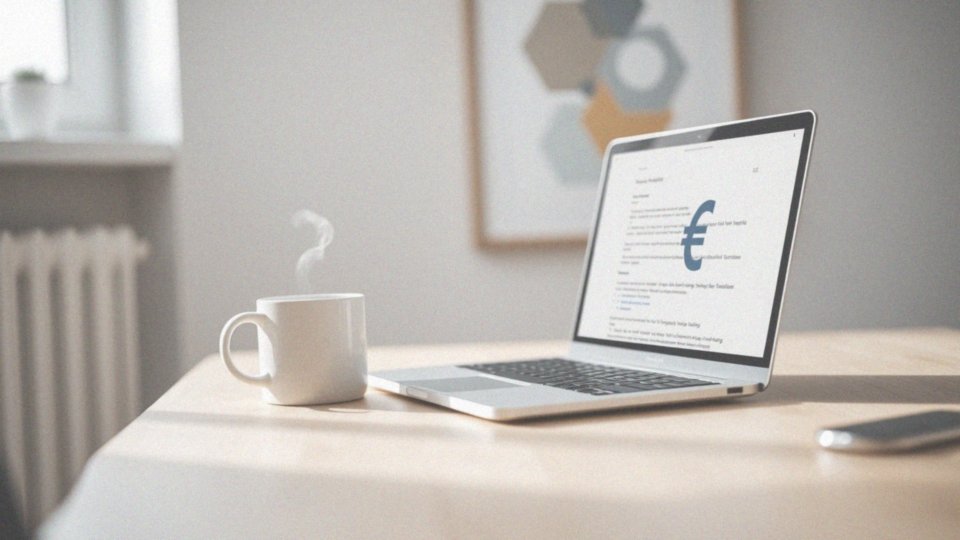
Aby skopiować i wkleić znak euro (€), najpierw odnajdź go w internecie lub w innym dokumencie. Zaznacz symbol, kliknij prawym przyciskiem myszy i wybierz opcję „Kopiuj”. Innym sposobem jest użycie skrótu klawiaturowego:
- Ctrl + C dla Windows,
- Cmd + C na MacOS.
Kiedy już skopiujesz znak, przejdź do miejsca, gdzie chcesz go umieścić. Ponownie kliknij prawym przyciskiem i wybierz „Wklej”, bądź skorzystaj ze skrótu:
- Ctrl + V w Windows,
- Cmd + V w MacOS.
Taka metoda okazuje się niezwykle przydatna, gdy inne sposoby wprowadzenia znaku euro zawodzą lub są zbyt czasochłonne.
W przypadku przeglądania stron, na przykład w Google Chrome, Mozilla Firefox czy Microsoft Edge, proces kopiowania i wklejania pozostaje taki sam. Po skopiowaniu znaku euro możesz go bez trudu wkleić do wiadomości e-mail, komentarza czy posta na portalach społecznościowych. Ta skuteczna technika znacząco ułatwia zarówno pracę z dokumentami, jak i komunikację online.